Apple 15proでカスタム着信音を設定する方法
ユーザーがより懸念するパフォーマンス、携帯電話の動作速度、バッテリー寿命に加えて、Apple の携帯電話は多くの面で期待を裏切りません。その中で、その充電技術も非常に先進的で、非常に高速な充電を実現でき、高速ワイヤレス充電機能もサポートしているため、Apple 携帯電話の通常の使用が保証されます。それでは、Apple 15proでカスタム着信音を設定する方法をご紹介します。

Apple 15proでカスタム着信音を設定する方法
1. まず、iPhone に GarageBand アプリと KuGou 着信音をダウンロードしてインストールします。着信音のキーワードを検索したり、他の着信音アプリをダウンロードしたりすることもできます。(他の音楽ソフトも使えます)
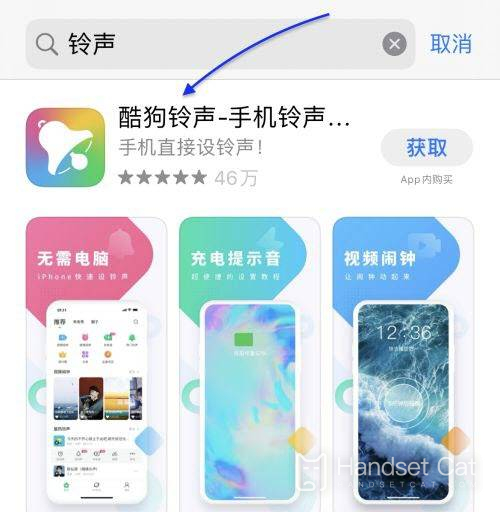
2. Kugou 着信音アプリを開き、好きな曲を選択し、[着信音を設定] をクリックします。
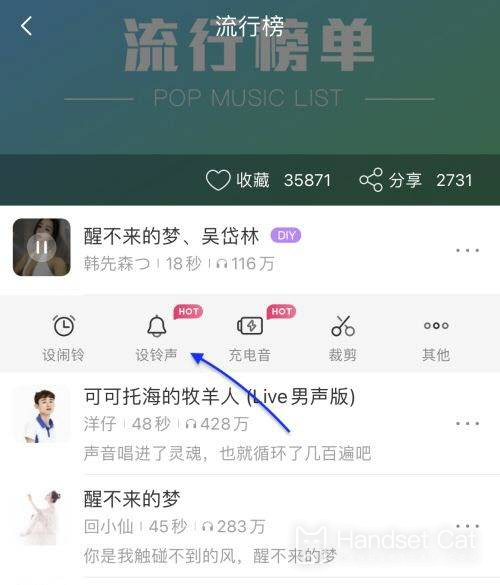
3. ポップアップ オプション ボックスで、[GarageBand] アイコンをクリックして続行します。GarageBand が携帯電話にインストールされていない場合は、iPhone にインストールするように求められます。

4. iPhone は着信音をコピーし、GarageBand にインポートします。GarageBand で着信音を見つけて長押しし、ポップアップ ダイアログ ボックスで [共有] を選択します。

5. [電話着信音] を選択し、[エクスポート] ボタンをクリックして続行します。着信音が正常にエクスポートされたら、[サウンド形式] をクリックし、[標準の電話着信音] オプションを選択します。

6. 最後に、iPhone の [サウンドとタッチ] 設定を入力し、[電話着信音] をクリックし、作成した着信音を見つけて [設定] を選択します。

上記は、Apple 15pro でカスタム着信音を設定する方法に関するすべてです。上記の内容をよく読んだ後、問題は解決されるでしょうか。そうでない場合は、Mobile Cat に電子メールを送信できます。エディターがそれを解決するのに役立ちます。私たちが良いと思ったら、Mobile Cat をお気に入りに追加することを忘れないでください。












